Frage
Problem: Wie behebt man den Windows-Update-Fehler 0x800f0990?
Hallo, ich habe Probleme mit den neuesten Windows-Updates. Sie wurden gestartet, um automatisch installiert zu werden (wie sie es normalerweise tun), aber es kam der Fehler 0x800f0990. Ich habe versucht, die Problembehandlung für Windows-Updates auszuführen, aber ohne Erfolg. Gibt es noch andere Lösungen?
Gelöste Antwort
Standardmäßig ist Windows so eingestellt, dass es automatisch aktualisiert wird, sodass sich Benutzer nie darum kümmern müssen. Dies hat einen guten Grund – Updates sind für jedes System extrem wichtig, da sie wichtig sind Software-Schwachstellen, Stabilität und Leistung verbessern, Fehler beheben, neue Funktionen implementieren und vieles mehr mehr. Aus diesem Grund sollten Sie die automatische Windows 10-Update-Funktion nicht deaktivieren (es sei denn, es gibt einen wichtigen Grund dafür, z. B. funktionsbrechende Updates).
Es läuft jedoch nicht immer alles reibungslos, und bei den Benutzern treten Probleme auf. Laut vielen Anwenderberichten in diversen IT-Foren konnten sie Windows wegen eines Fehlers 0x800f0990 nicht aktualisieren. Während das Problem bei regelmäßigen kumulativen oder Sicherheitsupdates auftritt, berichteten einige Leute, dass sie den Fehler für Windows Insider Preview erhalten.
Benutzer erhalten keine angemessene Erklärung, warum der Fehler auftritt oder wie er behoben werden kann. Stattdessen wird der Standardnachrichtentext angezeigt:
Windows Update
Aufgetretener FehlerBeim Installieren von Updates sind einige Probleme aufgetreten, aber wir versuchen es später noch einmal. Wenn dies weiterhin angezeigt wird und Sie im Internet suchen oder sich an den Support wenden möchten, um Informationen zu erhalten, kann dies helfen: (0x800f0990).
In einigen Fällen kann das Problem nach einiger Zeit von selbst verschwinden (z. Die Server von Microsoft sind möglicherweise überlastet oder die Internetverbindung des Benutzers instabil), es funktioniert nicht für die meisten. Stattdessen können Benutzer ihre Computer einfach nicht aktualisieren, unabhängig davon, ob es sich um Standard-Windows oder Windows Insider Preview Build handelt.
Das Auftreten des Fehlers kann viele Ursachen haben, daher gibt es keine universelle Lösung. Einige Leute gaben an, dass die Beschädigung der Update-Datenbank schuld sei, während andere den Fehler 0x800f0990 beheben konnten, indem sie das Update einfach manuell herunterladen. Aus diesem Grund bieten wir im Folgenden mehrere Lösungen an.
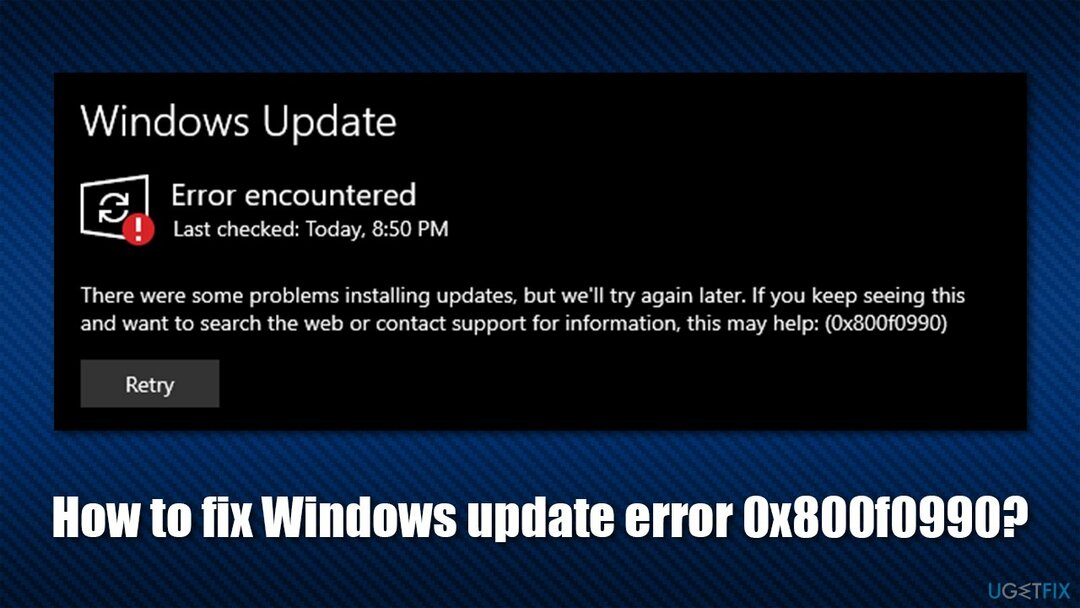
Einige Windows-Update-Fehler, wie z 0x8024ce0e, 0x800f0900, oder 0x800f0247, gibt es schon seit einiger Zeit und tauchen immer wieder auf. 0x800f0990 ist ebenso wie 0x80070541 ein relativ neues Problem, das bei Benutzern abrupt aufgetreten ist – es tritt besonders bei Windows 10 21H2-Versionen auf.[1]
Die gute Nachricht ist, dass der Fehler behoben werden kann – auf die eine oder andere Weise. Da das Problem möglicherweise in einer Beschädigung der Systemdatei oder einem ähnlichen Problem liegt, empfehlen wir Ihnen dringend, eine automatische Lösung mit zu versuchen ReimageMac-Waschmaschine X9. Diese Reparatursoftware hat die einzigartige Fähigkeit, beschädigte Systemdateien zu finden und durch neue zu ersetzen, ohne den PC neu installieren oder zurücksetzen zu müssen.
Methode 1. Führen Sie die Windows Update-Problembehandlung aus
Um ein beschädigtes System zu reparieren, müssen Sie die lizenzierte Version von. erwerben Reimage Reimage.
Wenn Sie dies immer noch nicht getan haben, führen Sie eine Windows Update-Problembehandlung aus. Es kann Ihr Problem möglicherweise nicht vollständig lösen,[2] aber es könnte Sie zumindest in die richtige Richtung weisen.
- Versuchen Fehlerbehebung in der Windows-Suche und drücken Sie Eingeben
- Klicken Zusätzliche Fehlerbehebungen rechts, wenn du nicht alle sehen kannst
- Hier finden Sie Windows Update und klicke Führen Sie die Fehlerbehebung aus
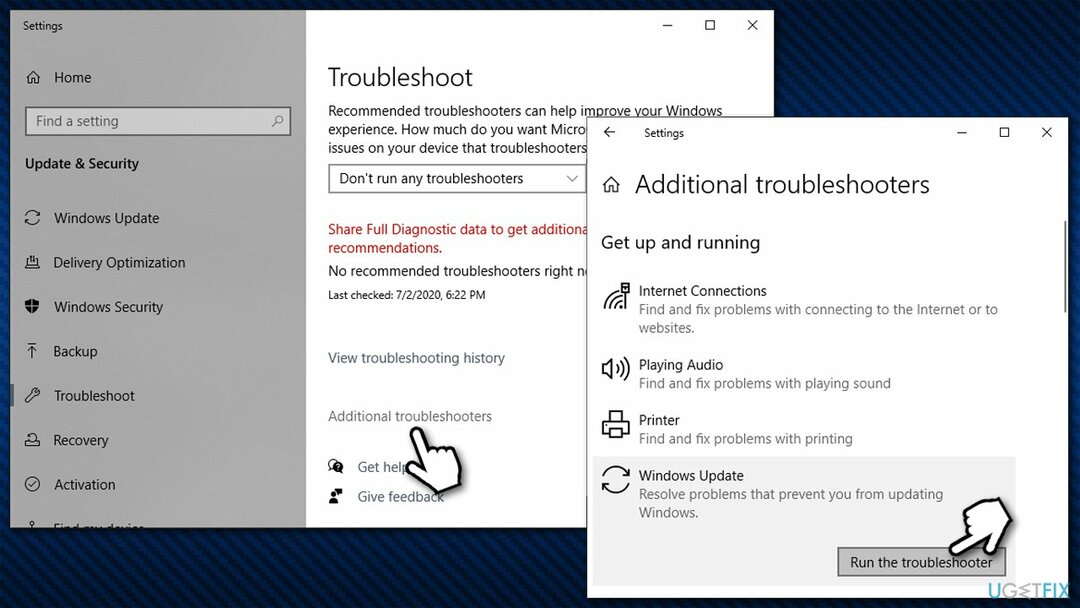
- Warten Sie, bis die Fixes angewendet wurden, und versuchen Sie erneut, das Update herunterzuladen.
Methode 2. Führen Sie SFC und DISM aus
Um ein beschädigtes System zu reparieren, müssen Sie die lizenzierte Version von. erwerben Reimage Reimage.
Wenn beschädigte Windows-Systemdateien wie Registrierungen[3] schuld sind, SFC und DISM Scans können hilfreich sein:
- Typ cmd in der Windows-Suche
- Klicken Sie mit der rechten Maustaste auf Eingabeaufforderung und wähle Als Administrator ausführen
- Wenn Benutzerkontensteuerung taucht auf, wähle ja
- Verwenden Sie die folgenden Befehle, indem Sie drücken Eingeben nach jedem:
sfc /scannow
DISM /Online /Cleanup-Image /CheckHealth
DISM /Online /Cleanup-Image /ScanHealth
DISM /Online /Cleanup-Image /RestoreHealth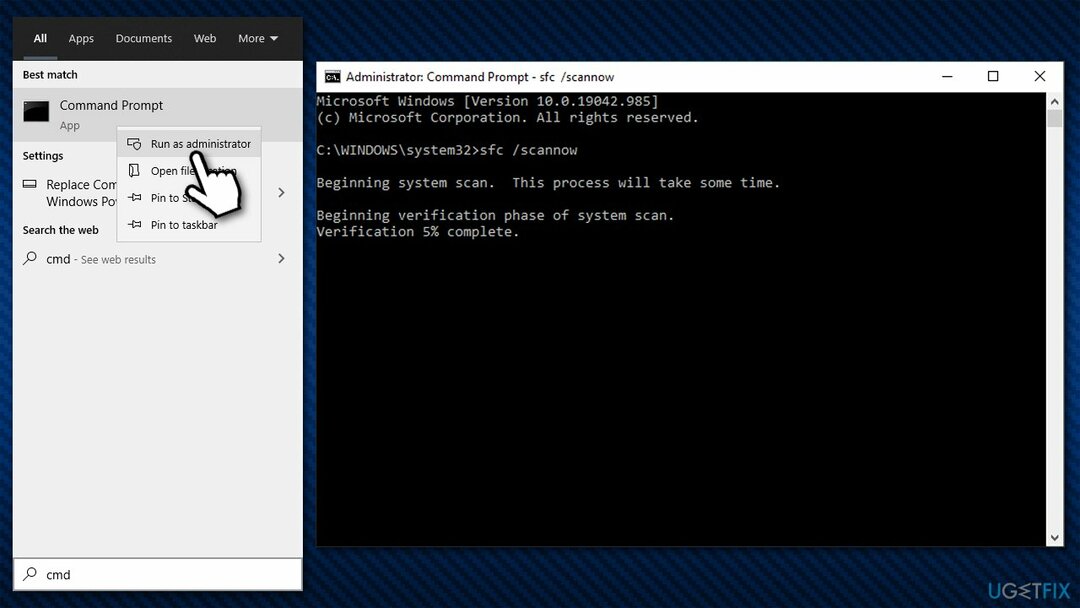
Methode 3. (Re)starten Sie relevante Dienste
Um ein beschädigtes System zu reparieren, müssen Sie die lizenzierte Version von. erwerben Reimage Reimage.
- Eintippen Dienstleistungen in der Windows-Suche und drücken Sie Eingeben
- Lokalisieren Intelligenter Hintergrundübertragungsdienst (BITS)
- Wenn es bereits ausgeführt wird, klicken Sie mit der rechten Maustaste und wählen Sie Neustart
- Wenn der Dienst nicht ausgeführt wird, doppelklicken Sie darauf, wählen Sie Automatisch unter dem Starttyp aus dem Dropdown-Menü
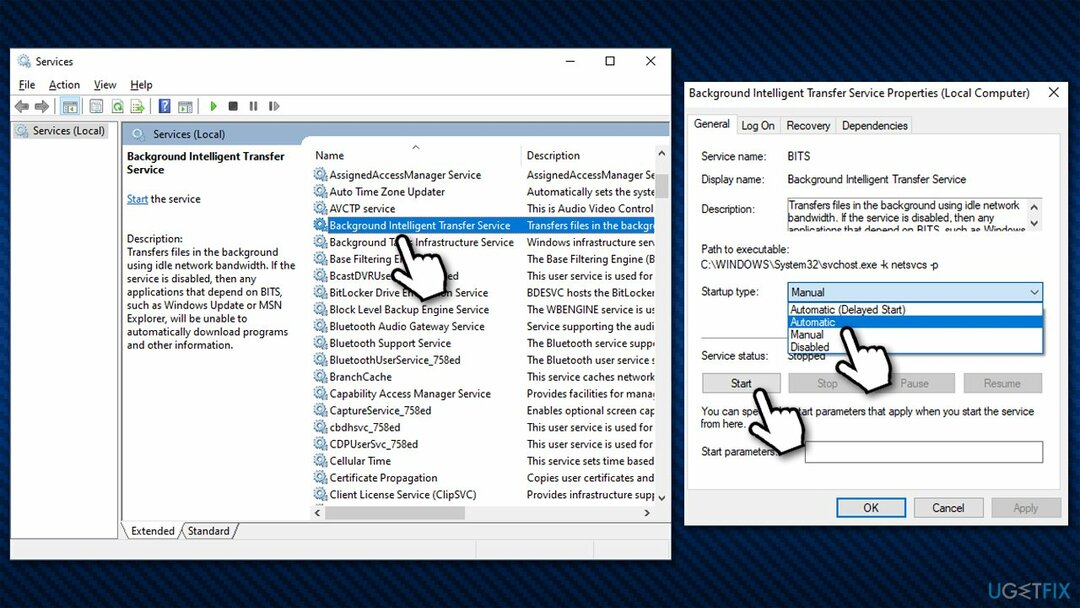
- Klicken Starten, bewerben, und OK
- Machen Sie dasselbe mit Windows Update-Dienst.
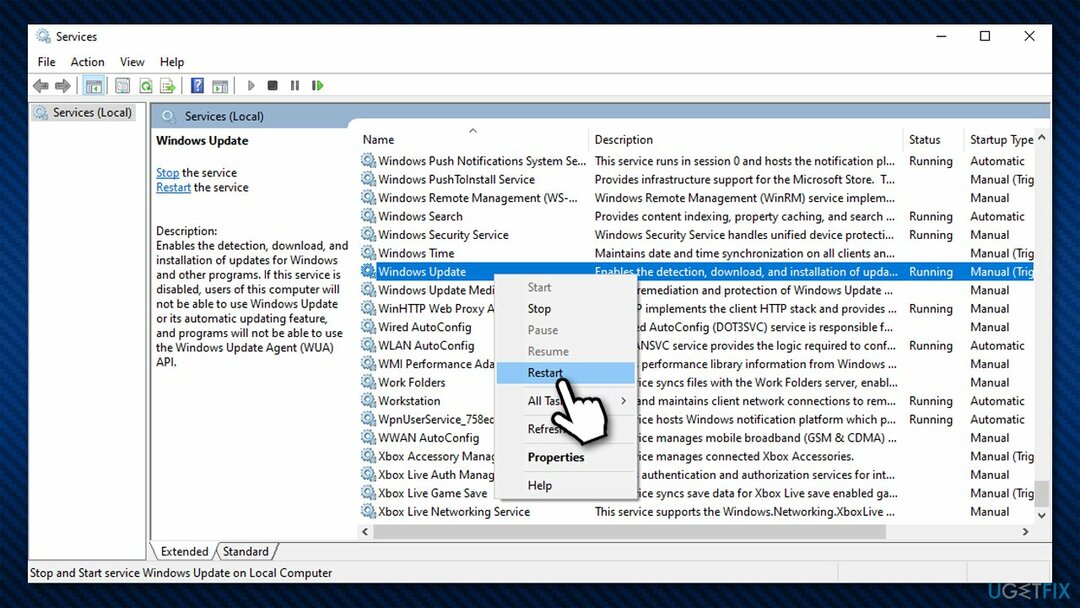
Methode 4. Zurücksetzen der Windows Update-Komponenten
Um ein beschädigtes System zu reparieren, müssen Sie die lizenzierte Version von. erwerben Reimage Reimage.
Wenn beschädigte Update-Datenbankdateien schuld waren, sollte das Zurücksetzen über die Eingabeaufforderung funktionieren:
- Offen Eingabeaufforderung als Administrator wie oben erklärt
- Geben Sie die folgenden Befehle ein, indem Sie drücken Eingeben nach jedem:
Netto-Stoppbits
Netzstopp wuauserv
net stop appidsvc
net stop cryptsvc
Entf „%ALLUSERSPROFILE%\\Anwendungsdaten\\Microsoft\\Network\\Downloader\\qmgr*.dat“
Ren %systemroot%\\SoftwareDistribution SoftwareDistribution.bak
Ren %systemroot%\\system32\\catroot2 catroot2.bak
cd /d %windir%\\system32
regsvr32.exe atl.dll
regsvr32.exe urlmon.dll
regsvr32.exe mshtml.dll
regsvr32.exe shdocvw.dll
regsvr32.exe browseui.dll
regsvr32.exe jscript.dll
regsvr32.exe vbscript.dll
regsvr32.exe scrrun.dll
regsvr32.exe msxml.dll
regsvr32.exe msxml3.dll
regsvr32.exe msxml6.dll
regsvr32.exe actxprxy.dll
regsvr32.exe softpub.dll
regsvr32.exe wintrust.dll
regsvr32.exe dssenh.dll
regsvr32.exe rsaenh.dll
regsvr32.exe gpkcsp.dll
regsvr32.exe sccbase.dll
regsvr32.exe slbcsp.dll
regsvr32.exe cryptdlg.dll
regsvr32.exe oleaut32.dll
regsvr32.exe ole32.dll
regsvr32.exe shell32.dll
regsvr32.exe initpki.dll
regsvr32.exe wuapi.dll
regsvr32.exe wuaueng.dll
regsvr32.exe wuaueng1.dll
regsvr32.exe wucltui.dll
regsvr32.exe wups.dll
regsvr32.exe wups2.dll
regsvr32.exe wuweb.dll
regsvr32.exe qmgr.dll
regsvr32.exe qmgrprxy.dll
regsvr32.exe wucltux.dll
regsvr32.exe muweb.dll
regsvr32.exe wuwebv.dll
Nettostartbits
Netzstart wuauserv
net start appidsvc
net start cryptsvc -
Neustart dein PC
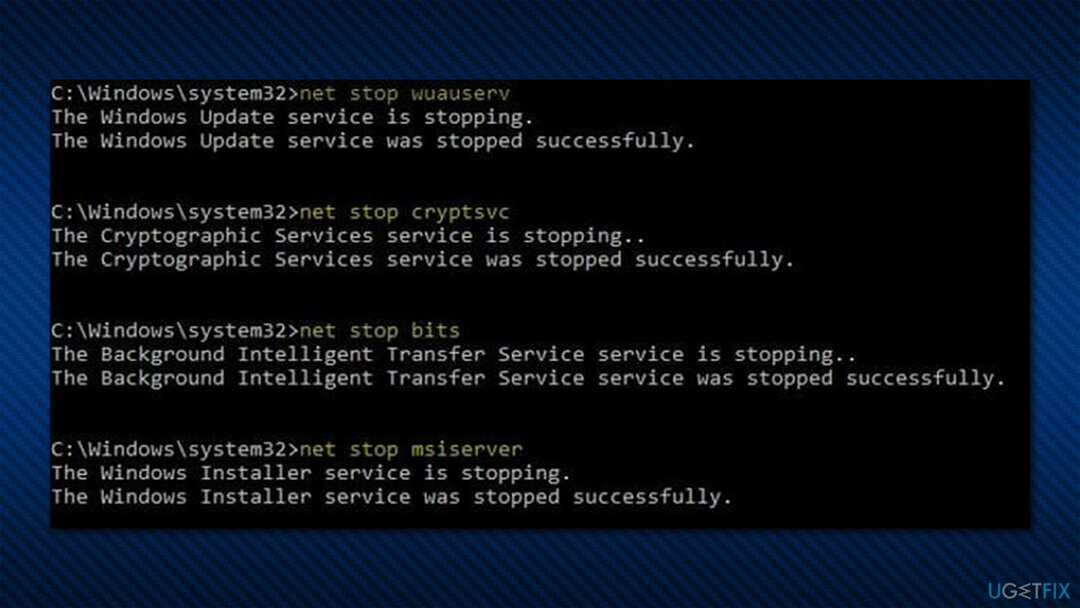
Methode 5. Installieren Sie das Update manuell
Um ein beschädigtes System zu reparieren, müssen Sie die lizenzierte Version von. erwerben Reimage Reimage.
- Eintippen Aktualisieren in der Windows-Suche und drücken Sie Eingeben
- Klicken Updateverlauf anzeigen auf der rechten Seite des Fensters
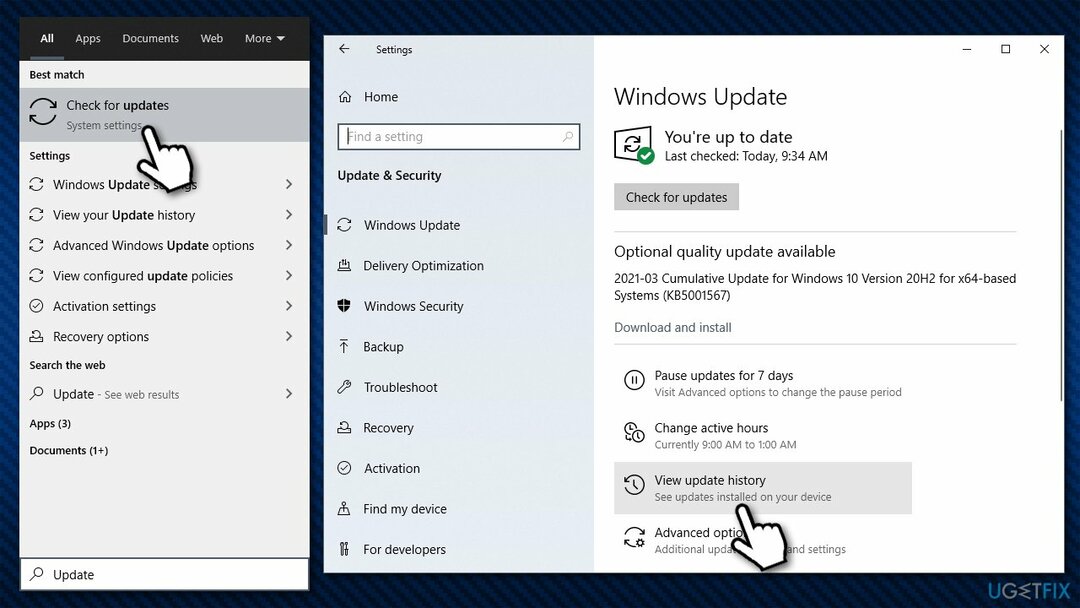
- Beachten Sie in der Liste der Updates die KB-Nummer von dem, der nicht installiert werden konnte
- Gehe zu Microsoft Update-Katalog
- Geben Sie das ein KB-Nummer und klicke Suche
- Wählen Sie die Version, die kompatibel ist mit Ihr Betriebssystem und wählen Sie Herunterladen
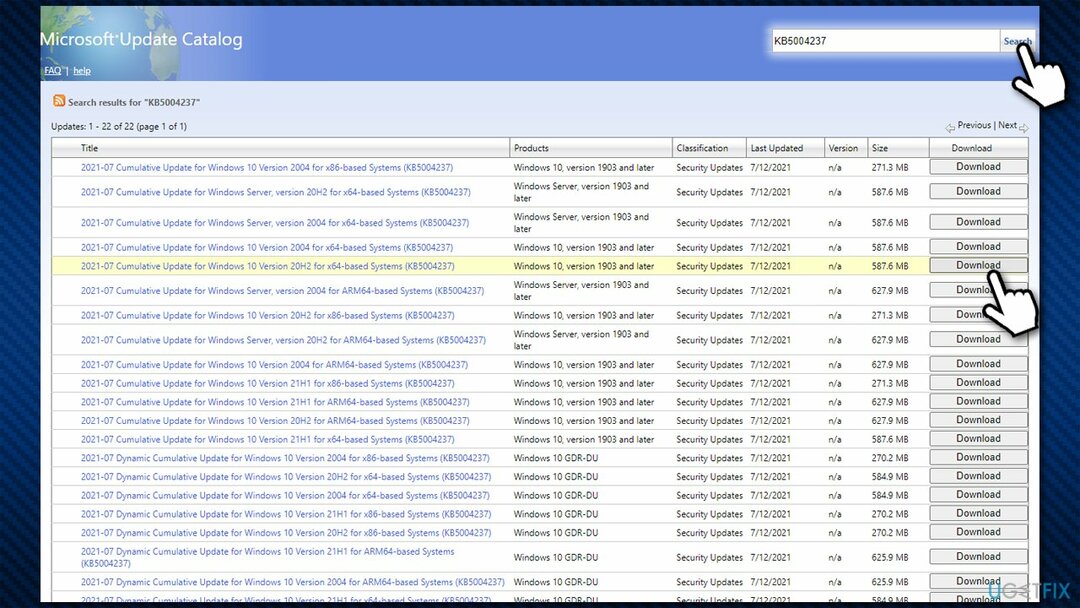
- Fahren Sie mit den Anweisungen auf dem Bildschirm fort und Neustart Ihren PC einmal fertig.
Methode 6. Verwenden Sie das Media Creation Tool
Um ein beschädigtes System zu reparieren, müssen Sie die lizenzierte Version von. erwerben Reimage Reimage.
Diejenigen, die die meisten online verfügbaren Lösungen ausprobiert haben und nichts funktioniert hat, sagten, dass sie den Fehler beheben konnten, nachdem sie die Upgrade-Funktion des Media Creation Tools verwendet hatten. Bevor Sie beginnen, stellen Sie sicher, dass alle externen Geräte (Drucker, Telefone, Kameras usw.) von Ihrem System getrennt sind. Sichern Sie auch Ihre Dateien für den Fall, dass etwas schief geht.
- Laden Sie das Installationsprogramm von der offiziellen Seite herunter Microsoft-Website
- Starten Sie es, stimmen Sie den Bedingungen zu und klicken Sie auf Nächste
- Wählen Sie aus den verfügbaren Optionen Aktualisieren Sie diesen PC jetzt und klicke Nächste
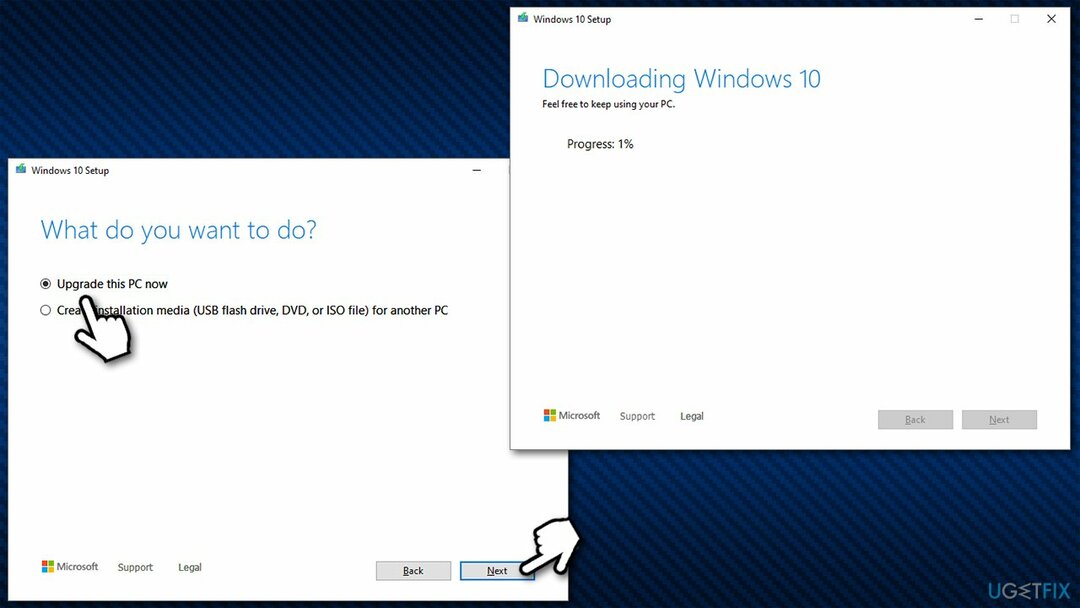
- Die notwendigen Dateien sollten dann heruntergeladen werden
- Sobald die Installation abgeschlossen ist, neu starten dein System.
Repariere deine Fehler automatisch
Das Team von ugetfix.com versucht sein Bestes zu tun, um den Benutzern zu helfen, die besten Lösungen zur Beseitigung ihrer Fehler zu finden. Wenn Sie sich nicht mit manuellen Reparaturtechniken abmühen möchten, verwenden Sie bitte die automatische Software. Alle empfohlenen Produkte wurden von unseren Fachleuten getestet und freigegeben. Tools, mit denen Sie Ihren Fehler beheben können, sind unten aufgeführt:
Angebot
mach es jetzt!
Fix herunterladenGlück
Garantie
mach es jetzt!
Fix herunterladenGlück
Garantie
Wenn Sie Ihren Fehler mit Reimage nicht beheben konnten, wenden Sie sich an unser Support-Team. Bitte teilen Sie uns alle Details mit, die wir Ihrer Meinung nach über Ihr Problem wissen sollten.
Dieser patentierte Reparaturprozess verwendet eine Datenbank mit 25 Millionen Komponenten, die jede beschädigte oder fehlende Datei auf dem Computer des Benutzers ersetzen können.
Um ein beschädigtes System zu reparieren, müssen Sie die lizenzierte Version von. erwerben Reimage Tool zum Entfernen von Malware.

Um völlig anonym zu bleiben und den ISP und die Regierung vor Spionage auf dich solltest du anstellen Privater Internetzugang VPN. Es ermöglicht Ihnen, sich völlig anonym mit dem Internet zu verbinden, indem Sie alle Informationen verschlüsseln, Tracker, Werbung sowie schädliche Inhalte verhindern. Am wichtigsten ist, dass Sie die illegalen Überwachungsaktivitäten stoppen, die die NSA und andere Regierungsinstitutionen hinter Ihrem Rücken durchführen.
Während der Nutzung des Computers können jederzeit unvorhergesehene Umstände eintreten: Er kann sich aufgrund eines Stromausfalls abschalten, u. a Blue Screen of Death (BSoD) kann auftreten, oder zufällige Windows-Updates können den Computer beschädigen, wenn Sie einige Zeit weg waren Protokoll. Dadurch können Ihre Schularbeiten, wichtige Dokumente und andere Daten verloren gehen. Zu genesen verlorene Dateien können Sie verwenden Datenwiederherstellung Pro – es durchsucht Kopien von Dateien, die noch auf Ihrer Festplatte verfügbar sind, und ruft sie schnell ab.